Работа с редактором столбцов
Вызвать редактор столбцов можно, проделав следующие действия:
1. Выбрать в форме компонент TDBGrid при помощи мыши;
2. Нажать правую кнопку мыши;
3. В появившемся всплывающем меню выбрать элемент Columns Editor.
В появившемся диалоговом окне Т DBGrid Columns Editor устанавливаются свойства постоянных столбцов. Вначале список столбцов пуст. Для того чтобы добавить столбец, нужно нажать кнопку Add. Тогда будет создан столбец, не связанный ни с каким полем набора данных (рис. 10.7.а)
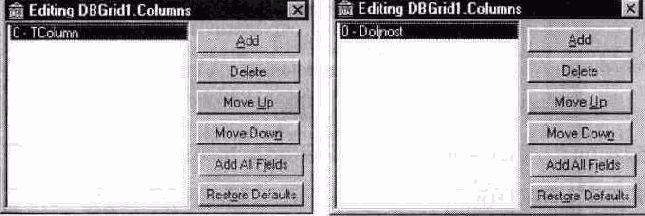
а) б)
Рис 10.7 а) столбец не связан с конкретным полем набора данных, б) столбец связан с полем Doljnost
Чтобы поставить такому столбцу в соответствие какое-либо поле НД, следует в инспекторе объектов раскрыть список в свойстве Field Name и выбрать нужное поле В этом случае столбец будет назван так же, как поле (рис. 10.7.6).
Когда нужно показывать в TDBGrid столбцы, соответствующие всем или большинству полей набора данных, лучше нажать кнопку AddAllFieldes. Тогда в список полей TDBGrid будут включены столбцы, соответствующие всем полям НД. После этого при помощи кнопки Delete следует удалить определения столбцов, которые не должны показываться в TDBGrid. Используя кнопки Move Up и Move Down, можно изменить порядок следования текущего столбца (рис. 10.8.а, б).
Свойства столбца устанавливаются в инспекторе объектов. Они определяют особенности отображения столбца в TDBGrid.
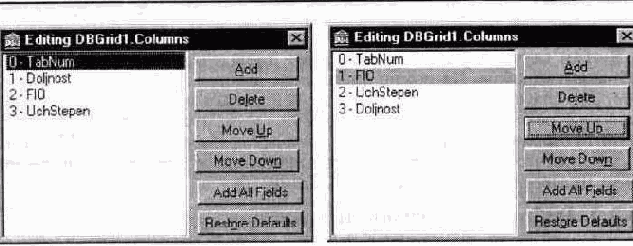
а) б)
Рис. 10.8. а) до изменения и б) после изменения порядки следования столбцов
| Aligment | Определяет выравнивание значений в столбце. По умолчанию TField. Aligment. |
| BultonStyle | Определяет тип кнопки, появляющейся в столбце в режиме редактирования: cbsAuto (по умолчанию) - автоматическая установка (показывает кнопку раскрытия выпадающего списка возможных значений, если столбец может принимать лишь одно из значений, определенных связью с иным НД, или списком свойства PickList); cbsEllipse - показывает кнопку (...) в столбце справа; обработчик нажатия кнопки соответствует обработчику события OnEditButtonCUck; cbsNone - никакой кнопки в столбце нет. |
| Color | Определяет цвет фона столбца. По умолчанию TDBGrid.Color. |
| DropDownRows | Если столбцу назначен выпадающий список возможных значений (посредством связи с другим НД или в свойстве PickList}, определяет число строк в нем. По умолчанию равно 7. |
| FieldName | Определяет поле ТБД, ассоциированное с данным постоянным столбцом. Может быть пустым (см. "Пустые постоянные столбцы"). |
| Readonly | Определяет возможность редактирования столбца из TDBGrid [True) или невозможность этого {False, по умолчанию). |
| Width | Определяет ширину столбца в пикселах. По умолчанию значение извлекается из TField. DisplayWidth, где, заметим, ширина дается в символах. |
| Font | Определяет тип, размер и цвет шрифта для вывода значений в столбце. По умолчанию TDBGrid.Font |
| PickList | В случае, если для занесения значений в столбец используется раскрывающийся список возможных значений (кроме случая связи с иным НД), определяет этот список |
Свойство Title определяет заголовок постоянного столбца:
| Подсвойство | Назначение |
| Aligment | Определяет выравнивание заголовка. По умолчанию -влево. |
| Caption | Определяет текст заголовка. По умолчанию TField. DisplayLabel или имя поля ТБД. |
| Color | Определяет цвет фона заголовка. По умолчанию TDBGrid.FixedColor. |
| Font | Определяет тип, размер и цвет шрифта. По умолчанию TDBGrid.TitleFont. |
Пример. Используя НД таблицы teachers.db из предыдущих примеров, создадим постоянные столбцы в TDBGrid, с которым связан с НД, и установим различные свойства отображения этих столбцов (рис. 10.9)
Этот пример показывает, что характеристики столбцов в TDBGrid не должны совпадать друг с другом и каждый столбец может иметь свои собственные, уникальные характеристики.
